Elgato EYECONNECT User Manual [de]
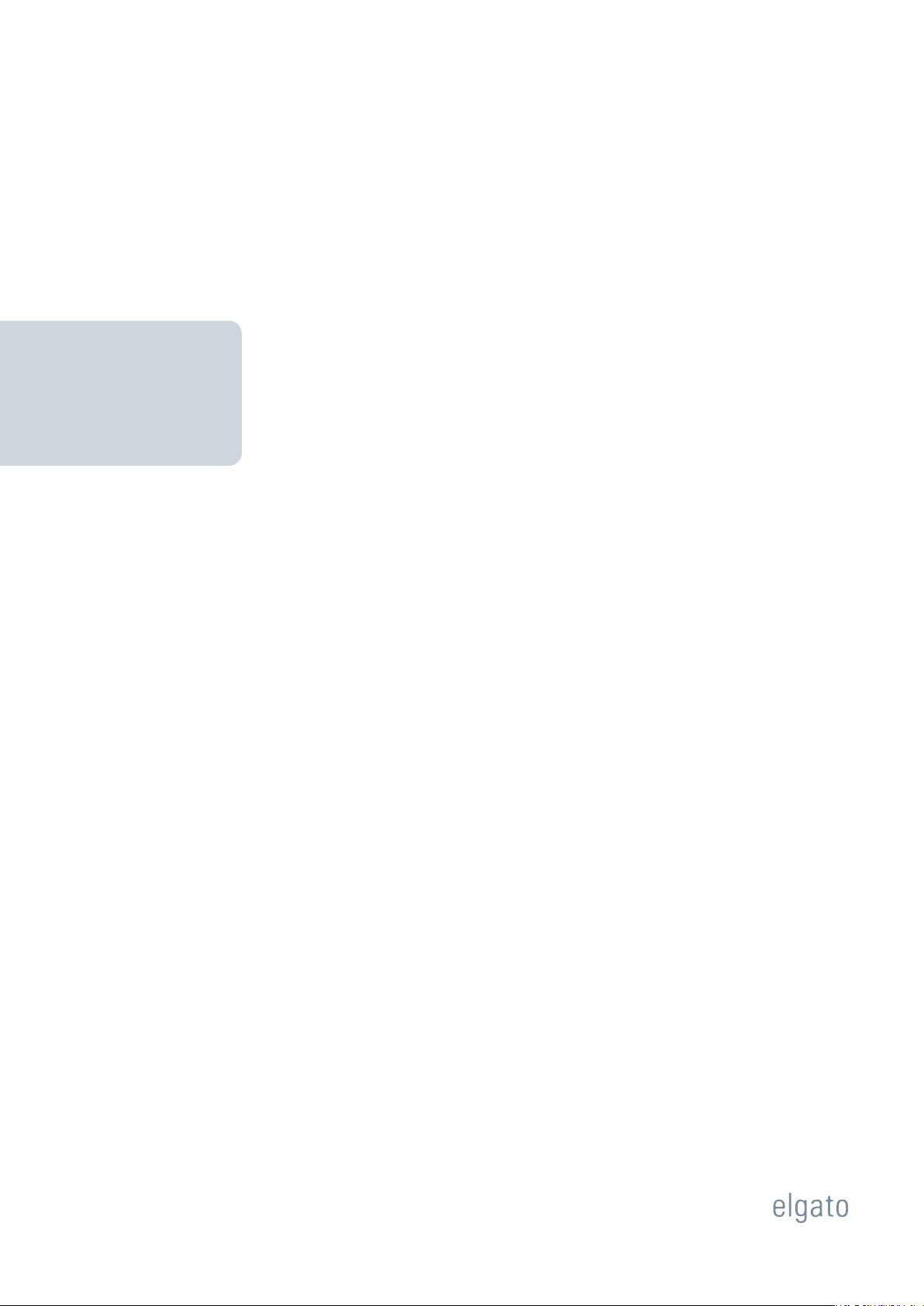
Elgato Systems GmbH
EyeConnect
Handbuch
© 2005
Elgato Systems GmbH
Nymphenburgerstr. 86
80636 München
support-de@elgato.com
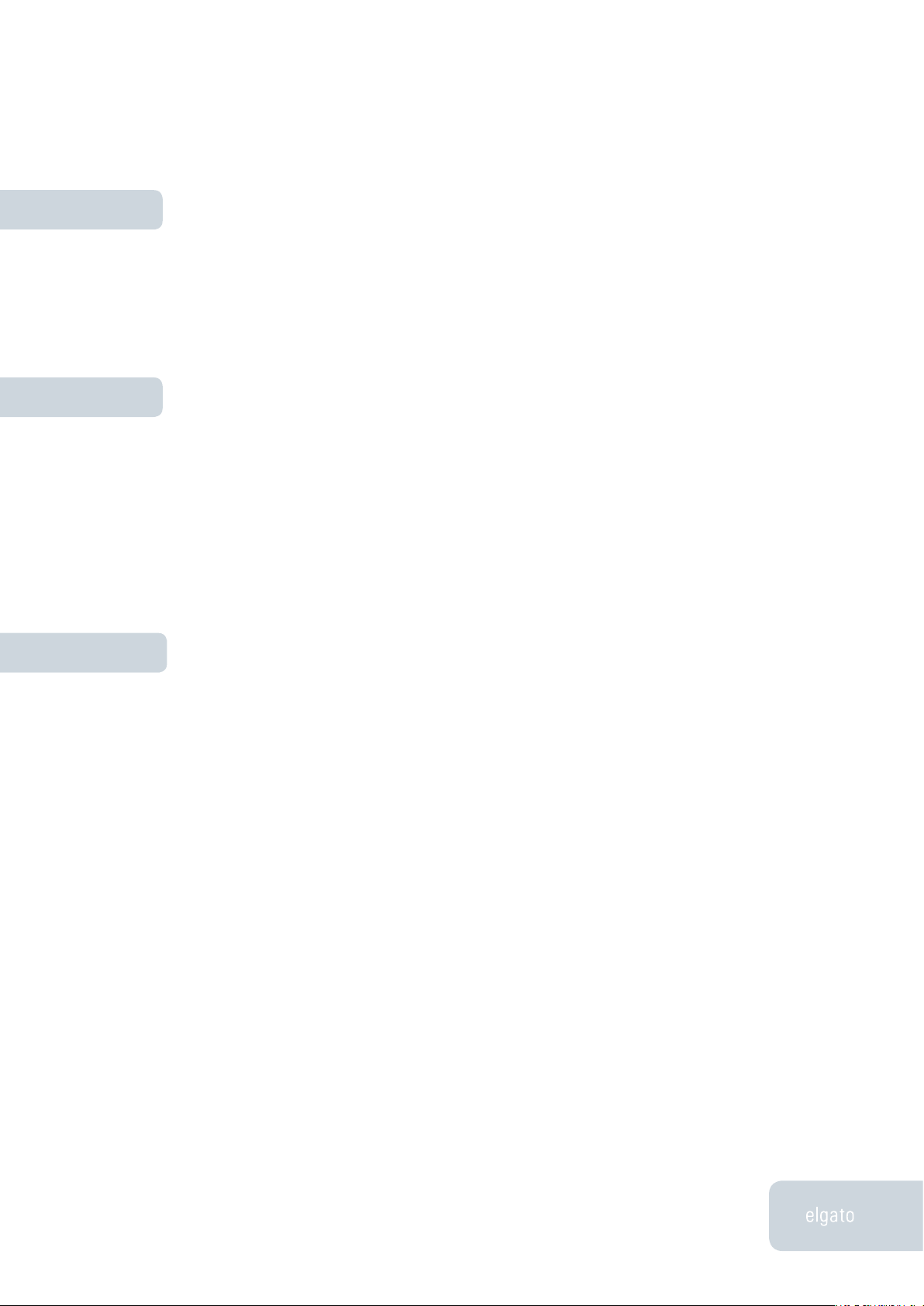
Inhaltsverzeichnis
1
Kapitel 1
Kapitel 2
Kapitel 3
Installation
Willkommen bei EyeConnect 2
EyeConnect Systemanforderungen 2
Installation der EyeConnect Software 3
Anwendung von EyeConnect
EyeConnect aktivieren 4
EyeConnect starten und stoppen 4
EyeConnect und mehrere Benutzer 5
Zugriff von Mediaplayern steuern 5
Streaming-Inhalte hinzufügen 6
Plug-In Verwaltung 8
Fehlerbehebung
Schritte zur Fehlerbehebung 10
Herunterladen von Updates 11
Hier bekommen Sie Hilfe 11
Softwarelizenzvertrag 12
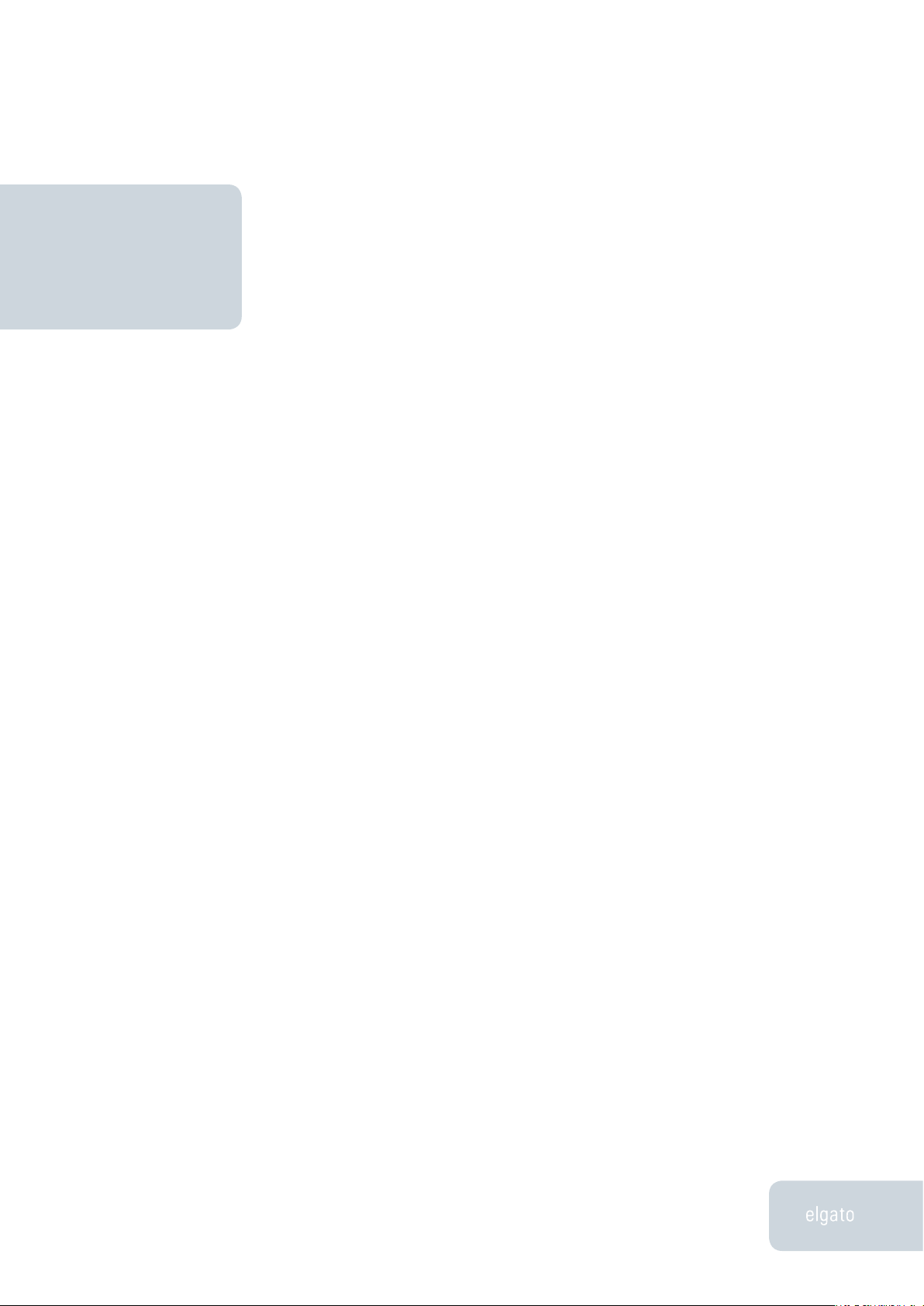
EyeConnect Handbuch
InstallationKapitel 1
Kapitel 1 · Installation
2
Willkommen bei EyeConnect!
Vielen Dank, dass Sie sich für EyeConnect entschieden haben. In diesem
Benutzerhandbuch zeigen wir Ihnen, wie Ihr UPnP™-AV-Mediaplayer
dank EyeConnect Filme, Musik und Bilder von Ihrem Macintosh auf
den Fernseher übertragen und dort abspielen kann*. Es beginnt mit der
Installation und Konfiguration der EyeConnect-Software und erklärt den
Gebrauch grundlegender Eigenschaften der EyeConnect-Serversoftware.
EyeConnect Systemanforderungen
EyeConnect erfordert mindestens die folgende Systemkonfiguration:
• Macintosh Computer mit PowerPC® G4 500 MHz und integrierter
FireWire-Schnittstelle oder G5 Prozessor
• Mac OS X v10.3.8 und Mac OS X v10.4 (oder neuer), jeweils mit allen
verfügbaren Software- und Sicherheits-Updates (erhältlich über die
Systemeinstellung Software-Update)
• Eine Verbindung zwischen Ihrem UPnPTM AV-Mediaplayer und Ihrem
Mac über ein Ethernet-Netzwerk oder ein WLAN (bitte lesen Sie
dazu die Installationshinweise in der Dokumentation, die Sie mit
Ihrem UPnPTM AV-Mediaplayer erhalten haben)
• 20 MB freier Festplattenspeicher
• EyeTV 1.7.1 (oder neuer) zum Abspielen von EyeTV-Aufnahmen
• iPhoto 2 (oder neuer) und iTunes 4 (oder neuer) zur Wiedergabe von
Fotos und Musik empfohlen
* Angaben zu den von Ihrem UPnP™ AV Gerät unterstützten Datei-
typen entnehmen Sie bitte der Dokumentation, die Sie mit dem
Gerät erhalten haben.
Installation
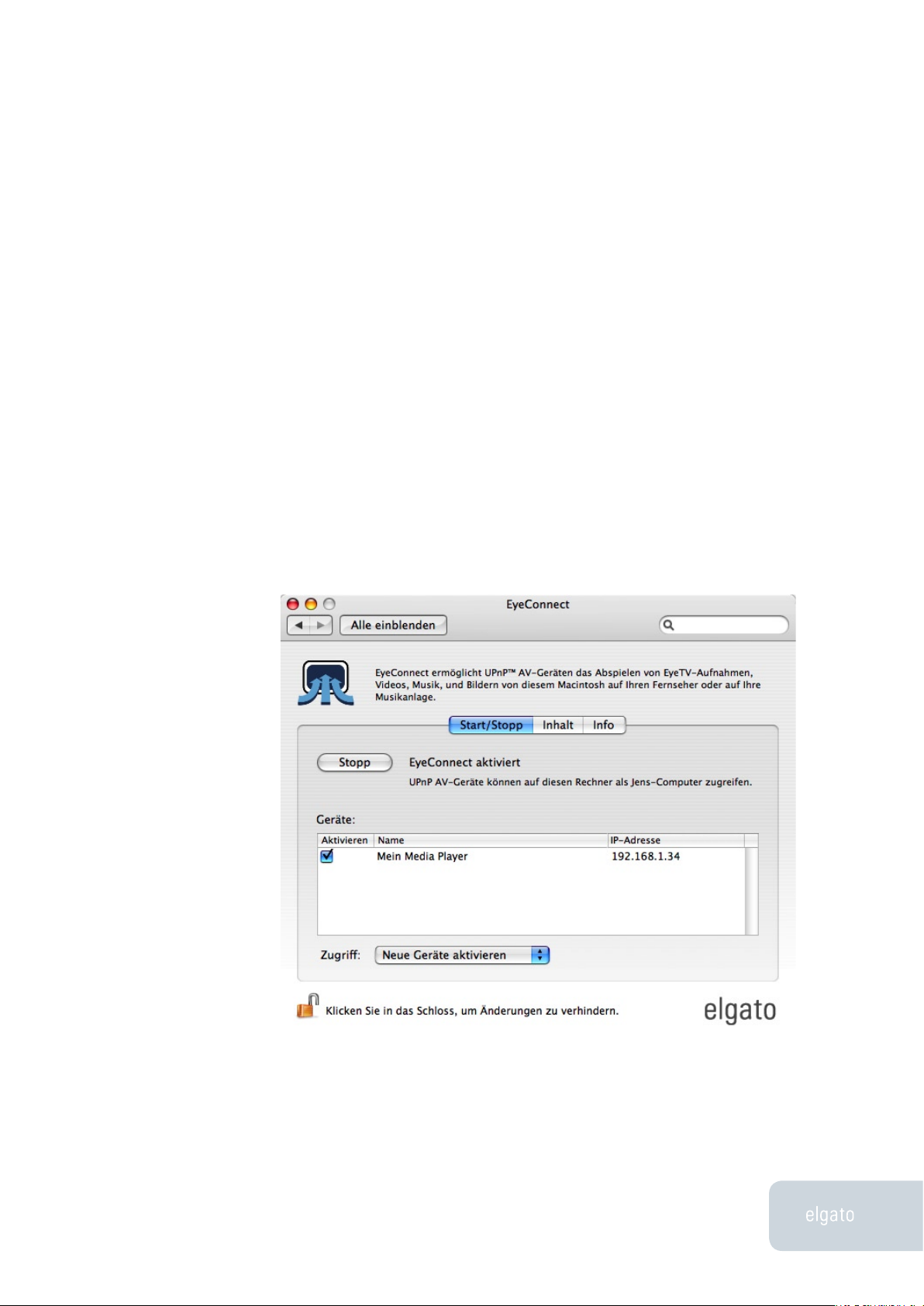
EyeConnect Handbuch
Kapitel 1 · Installation
3
Installation von EyeConnect
Legen Sie die EyeConnect CD in Ihr CD-/DVD-Laufwerk. Starten Sie die EyeConnect-Installation und folgen Sie den Anweisungen.
• Doppelklicken Sie das Symbol des EyeConnect-Installers
• Geben Sie einen Administratornamen und das Passwort ein, wenn
Sie dazu aufgefordert werden
• Klicken Sie in „Installieren”
• Nach dem Abschluss der Installation klicken Sie in „Beenden”
Sobald die Installation abgeschlossen wurde, öffnet sich EyeConnect, und der
Server wird aktiviert.
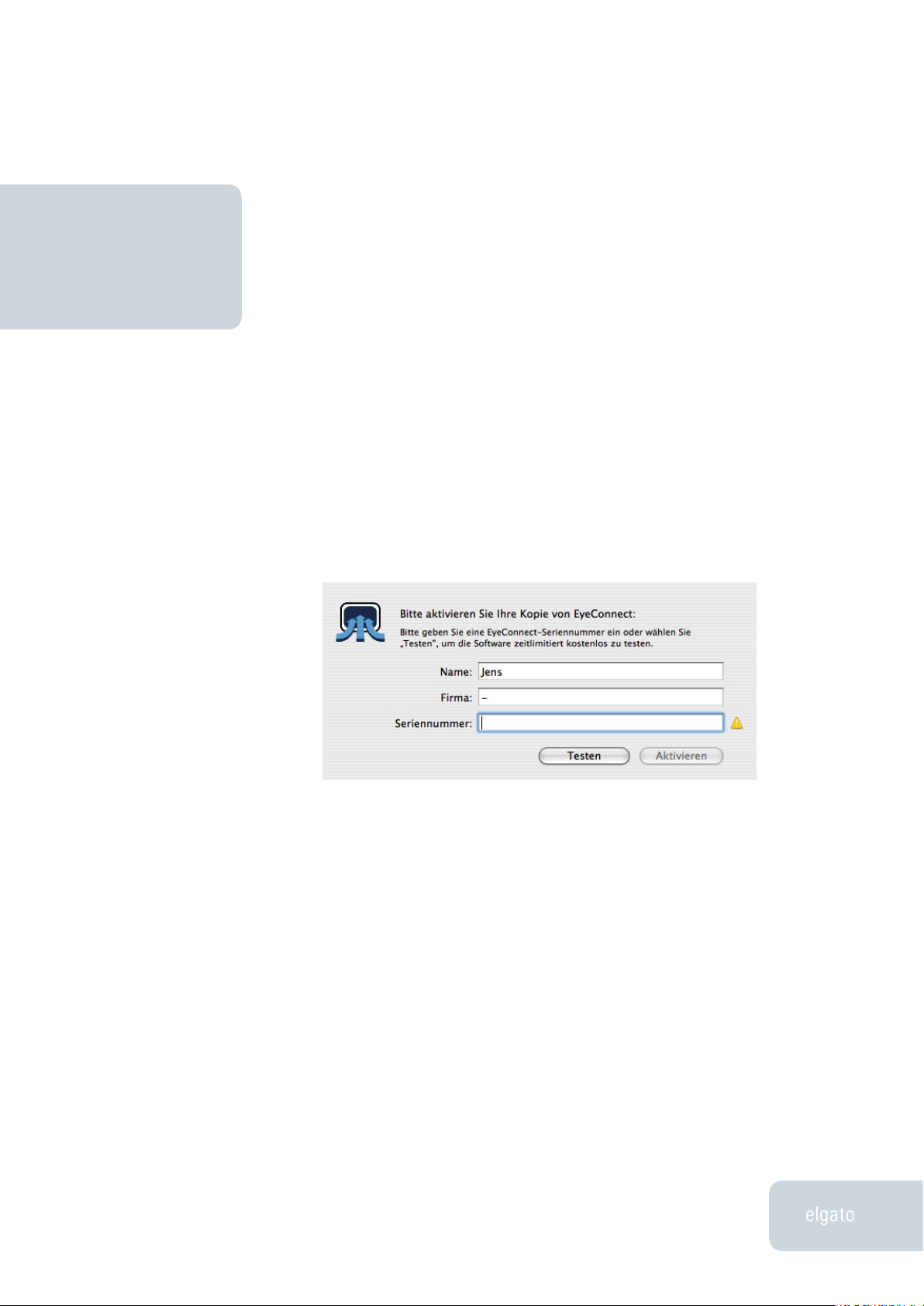
EyeConnect Handbuch
Anwendung von EyeConnectKapitel 2
Kapitel 2 · Anwendung von EyeConnect
4
EyeConnect aktivieren
Spätestens nach Ablauf der 30-tägigen Testphase müssen Sie EyeConnect aktivieren. Um einen Freischaltcode zu erwerben, öffnen Sie Ihren Webbrowser
und laden Sie die Seite http://www.elgato.com/store. Hier können Sie Ihre EyeConnect-Lizenz kaufen.
Nachdem Sie Ihren Freischaltcode erhalten haben, öffnen Sie EyeConnect,
klicken in den Titel “Info” und in “Aktivieren”.
Geben Sie einen Administratornamen und das Passwort ein, wenn Sie dazu
aufgefordert werden. Geben Sie Ihre persönlichen Informationen sowie den
Freischaltcode ein. Klicken Sie in “Aktivieren”, um die Aktivierung abzuschließen.
EyeConnect starten und stoppen
Um EyeConnect zu starten, rufen Sie in den Systemeinstellungen “EyeConnect”
auf, klicken in den Titel “Start/Stopp” und anschließend in “Start”. Geben Sie
einen Administratornamen und das Kennwort ein, wenn Sie dazu aufgefordert
werden.
Anwendung von EyeConnect
